VPNとは?VPN仮想プライベートネットワークのメリットとデメリット

VPNとは何か、そのメリットとデメリットは何でしょうか?WebTech360と一緒に、VPNの定義、そしてこのモデルとシステムを仕事にどのように適用するかについて考えてみましょう。
Windows 11 では、ドライブ暗号化とデバイス暗号化という 2 つの新しい形式の BitLocker 暗号化を含む多くの変更が導入されています。これらのオプションにより、デバイスとファイルのセキュリティが強化されますが、これらをオフにする必要がある場合はどうなるでしょうか?ここでは、Windows 11 で BitLocker 暗号化を無効にする方法を説明します。Windows 11 で BitLocker を無効にすると、デバイスとデータのセキュリティが低下する可能性があるため、無効にする際には注意してください。
1. コントロールパネルからBitLockerをオフにする
ステップ 1: [スタート] メニューから[コントロール パネル] を開き、 [システムとセキュリティ]オプションをクリックします。
手順 2: BitLocker ドライブ暗号化ボタンをクリックします。
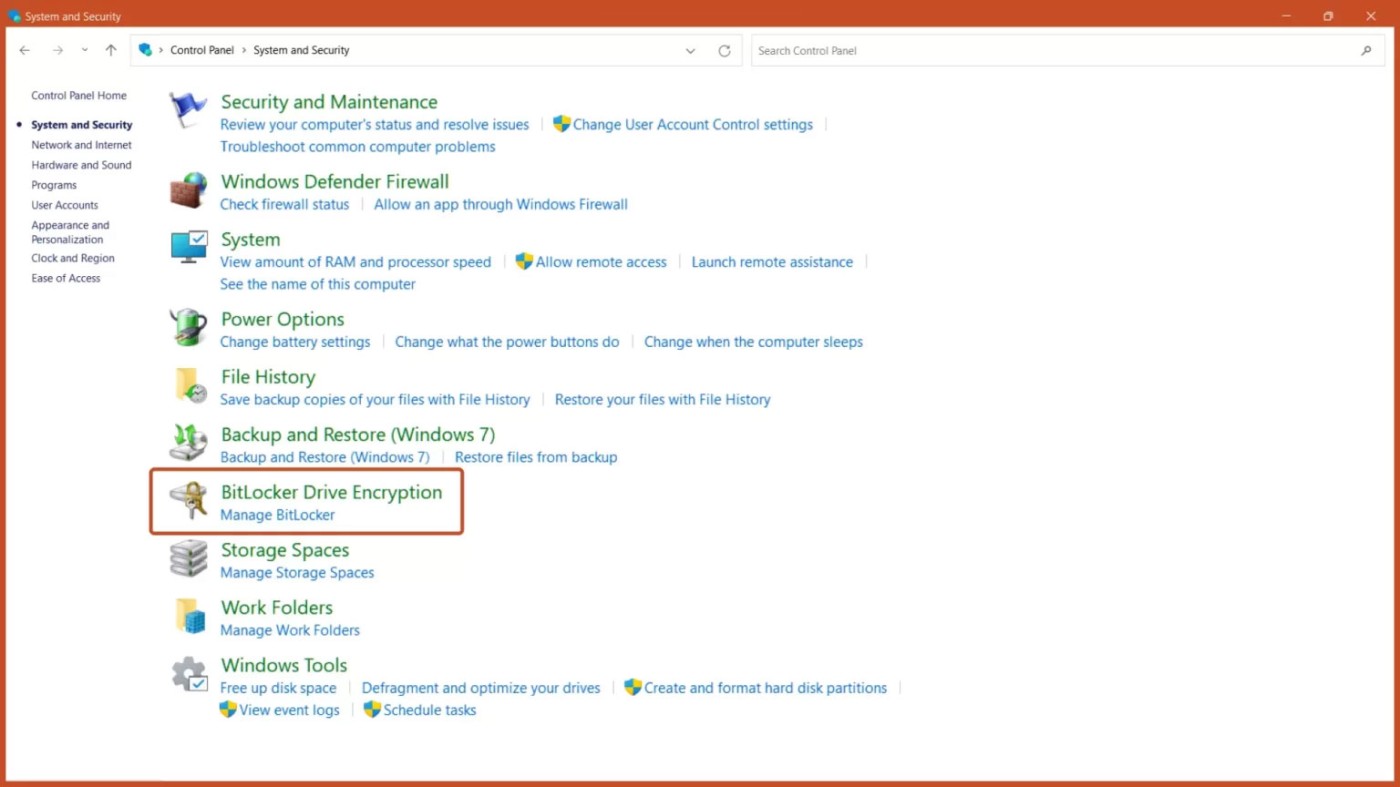
ステップ 3: [BitLocker をオフにする]ボタンをクリックします。
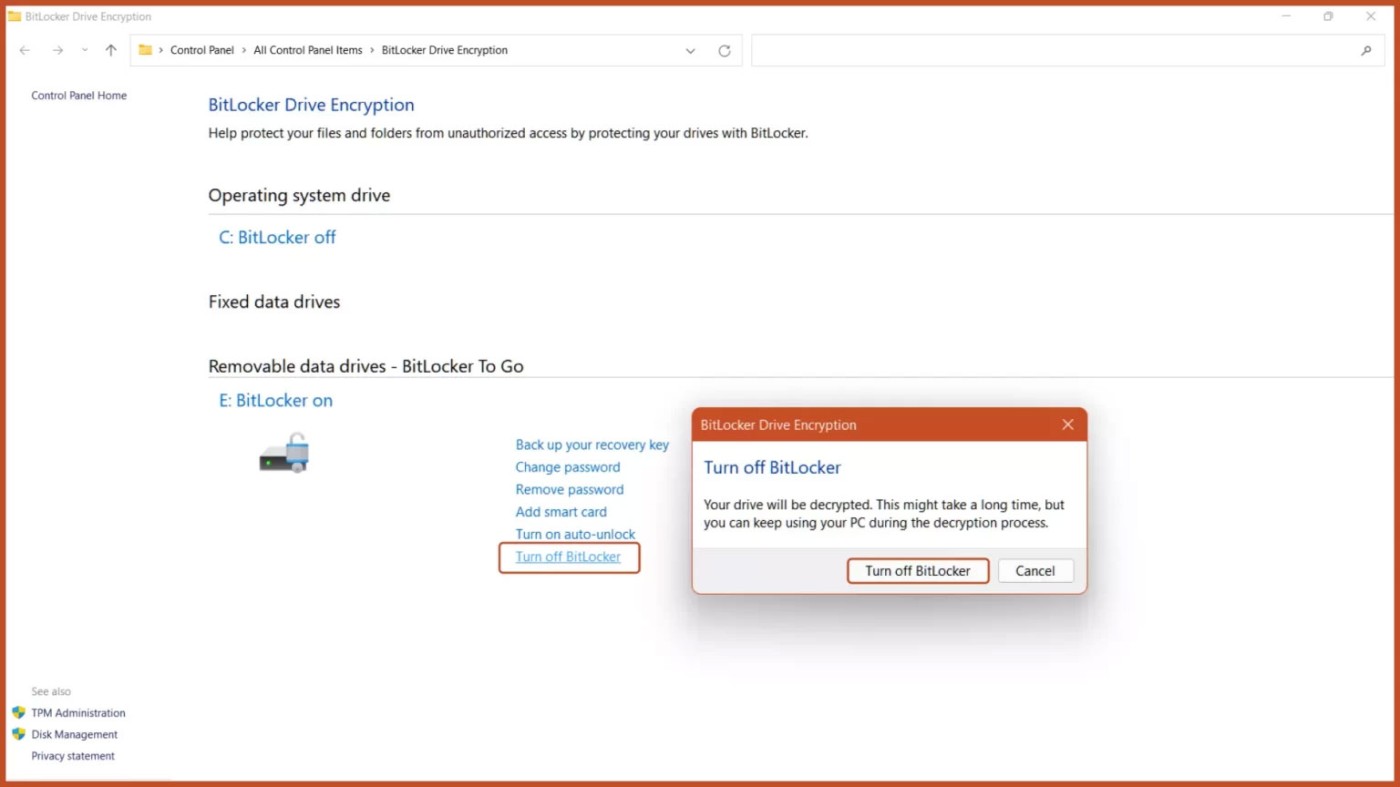
2. Windowsサービス経由でBitLockerを無効にする
ステップ 1:キーボードのWindows キー + Rキーの組み合わせを押してWindows 実行を開き、services.mscと入力して [OK] ボタンを押します。
手順 2: スクロールして、BitLocker ドライブ暗号化サービス オプションをダブルクリックします。
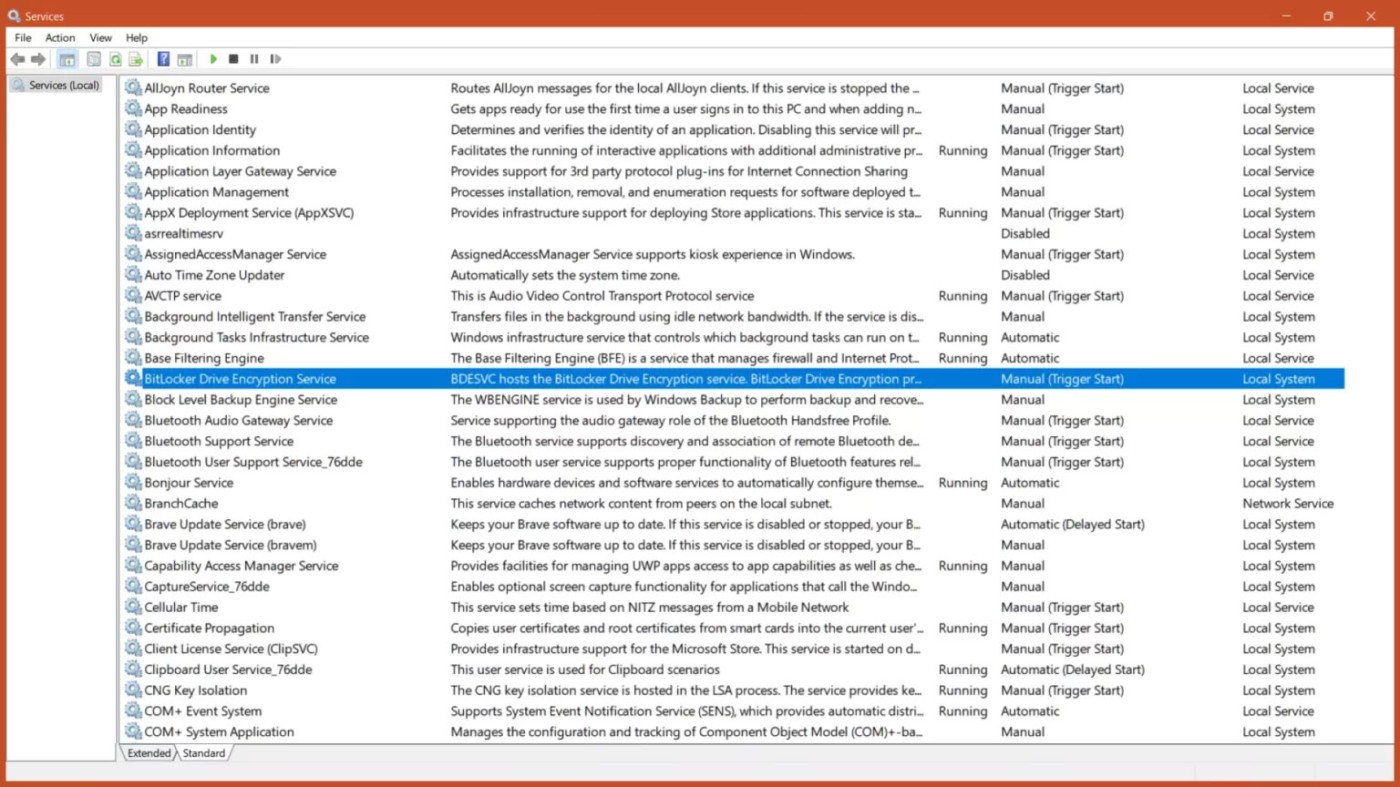
ステップ 3: BitLocker 暗号化を無効にするには、スタートアップの種類を無効に設定し、[適用] ボタンを押します。
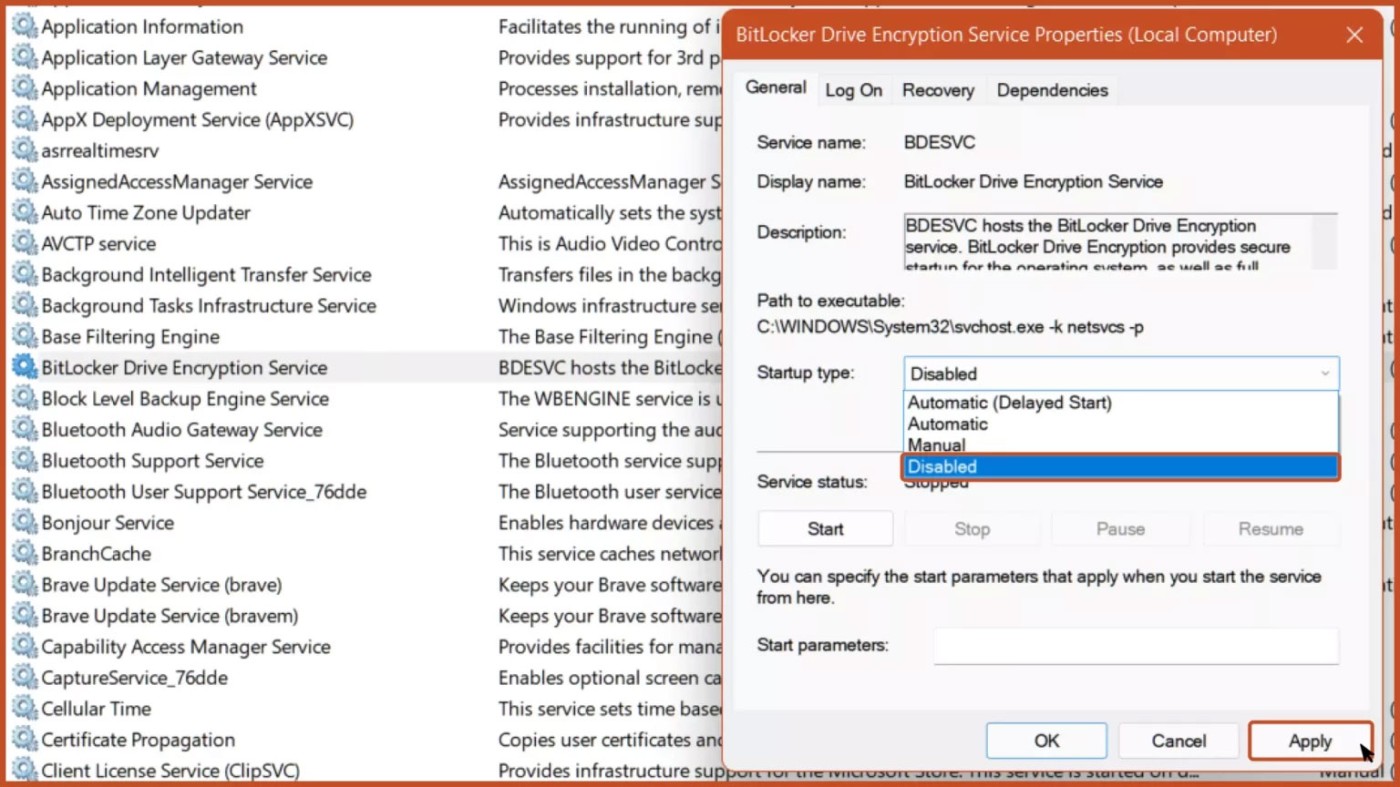
ステップ 4: 変更を有効にするには、コンピューターを再起動します。
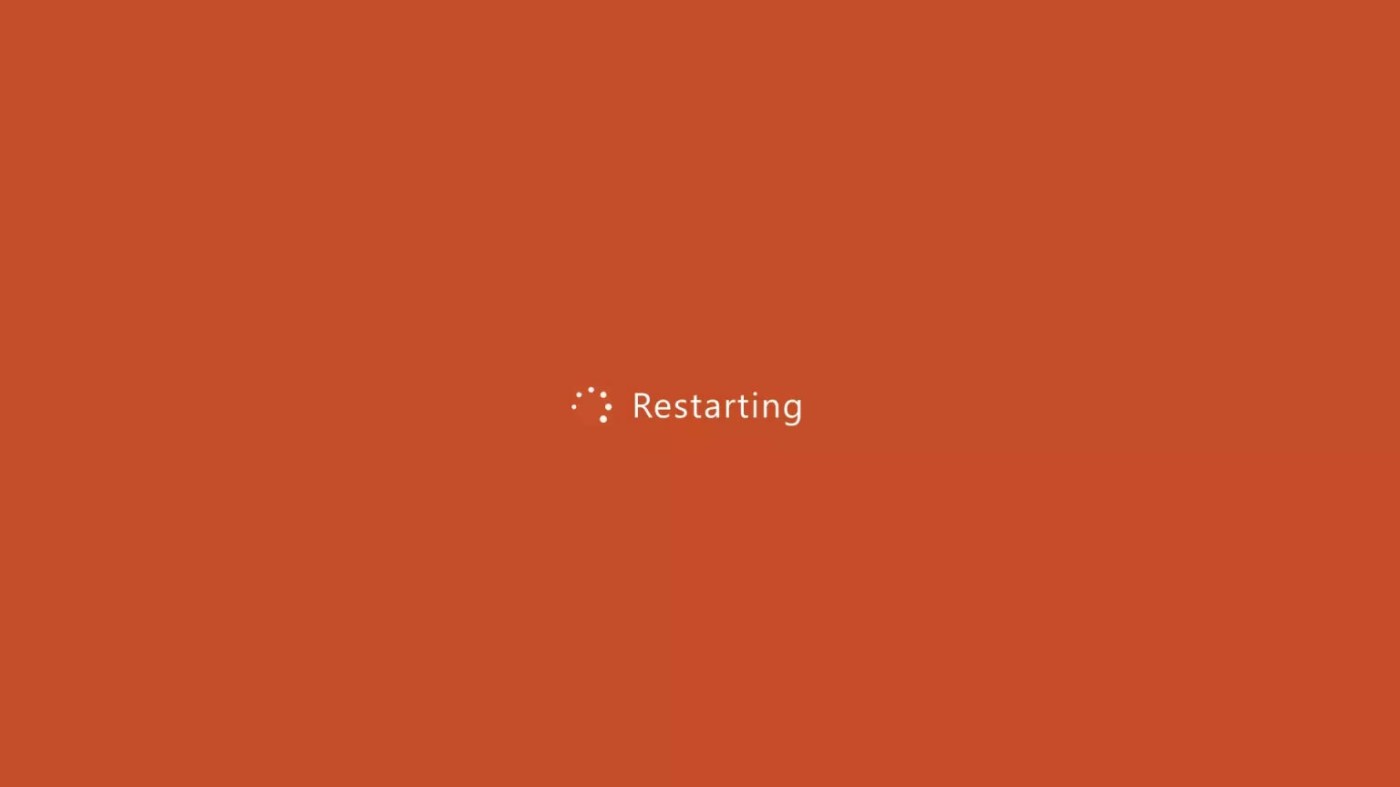
3. このPCでBitLockerをオフにする
ステップ 1:コンピューターで「This PC」アプリケーションを開きます。
ステップ 2: BitLocker をオフにするドライブを右クリックし、[BitLocker の管理] オプションを選択します。
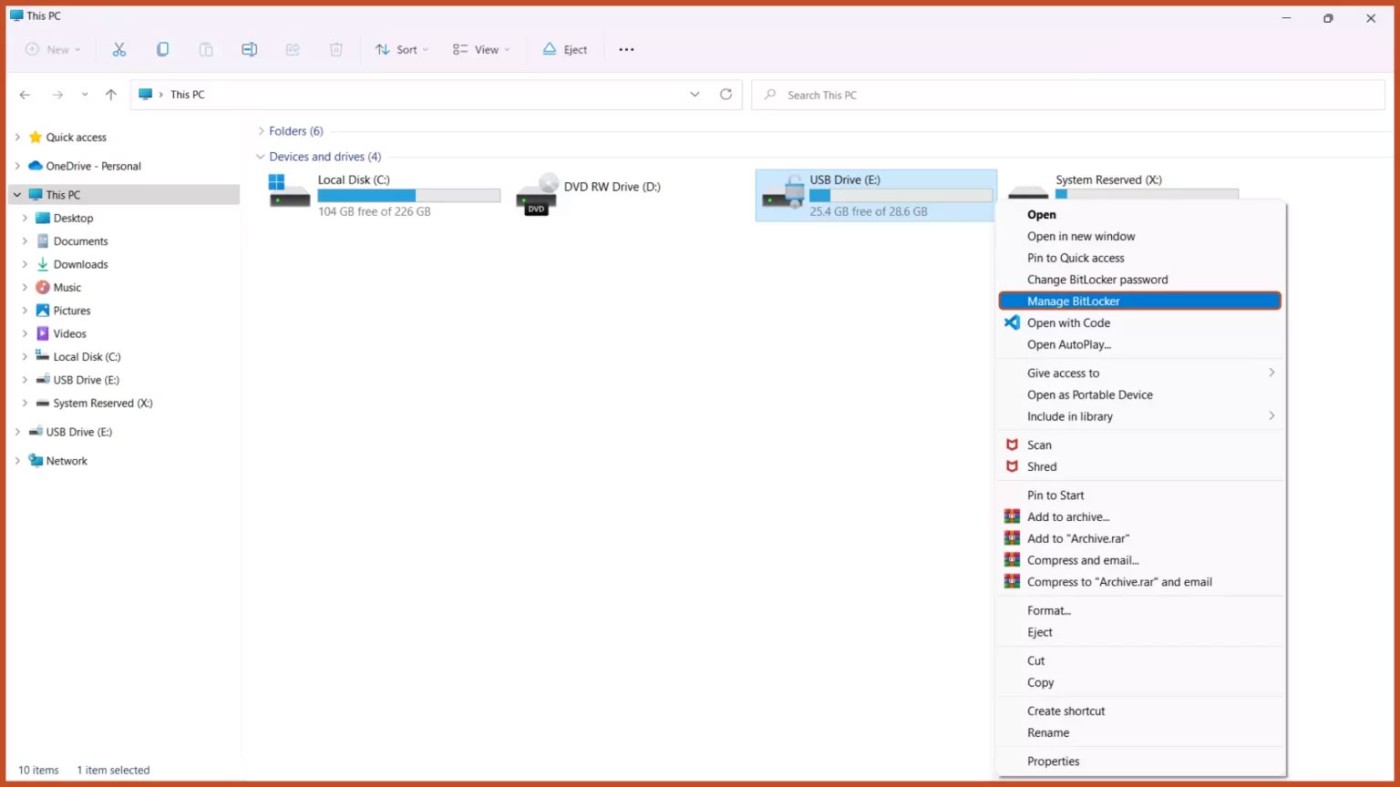
ステップ 3: [BitLocker をオフにする] ボタンをクリックします。
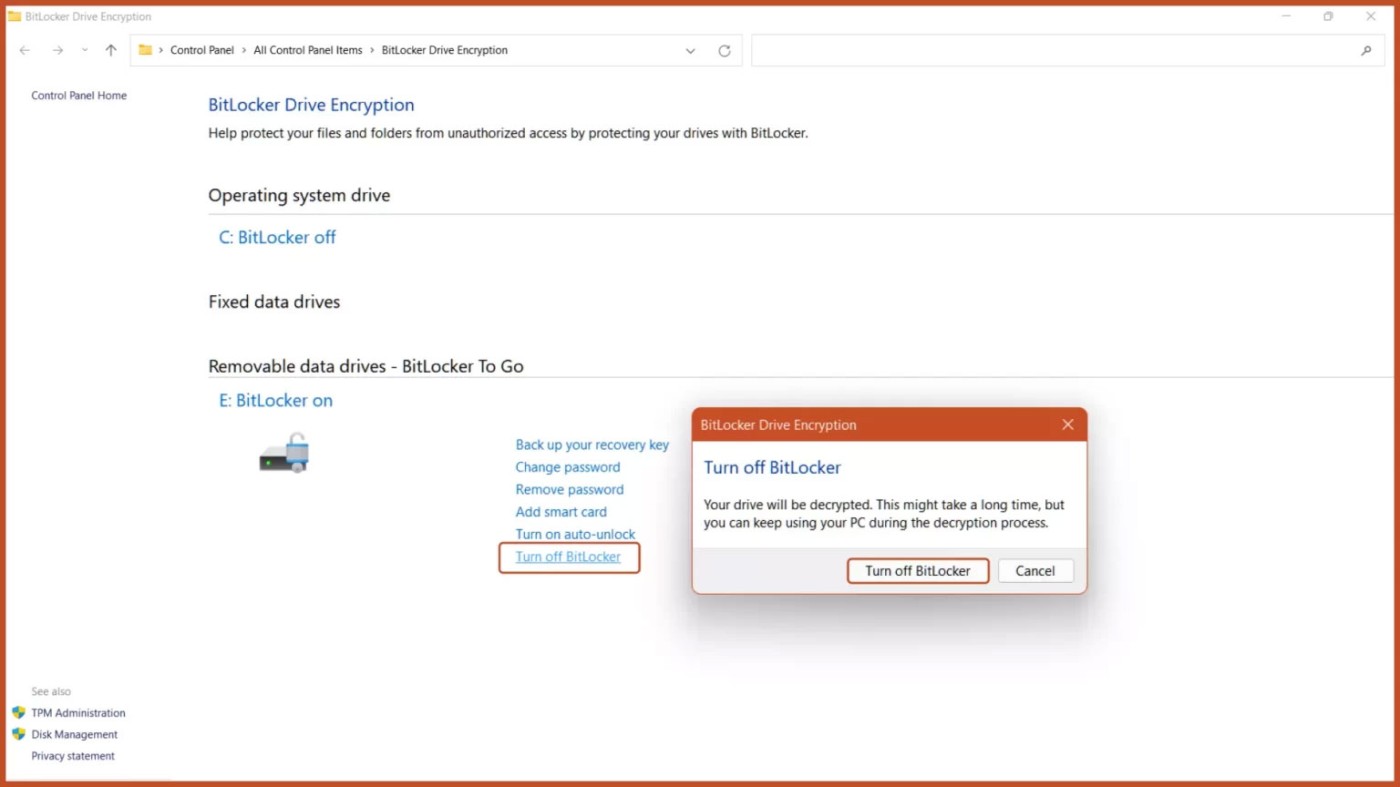
4. システム構成でBitLockerを無効にする
ステップ 1: Windows + Rキーの組み合わせを押して Windows RUN を開き、「msconfig」と入力して Enter キーを押します。
ステップ 2:上部のバーから[サービス]タブを選択し、 [BitLocker ドライブ暗号化サービス] のチェックを外して [適用] ボタンをクリックします。
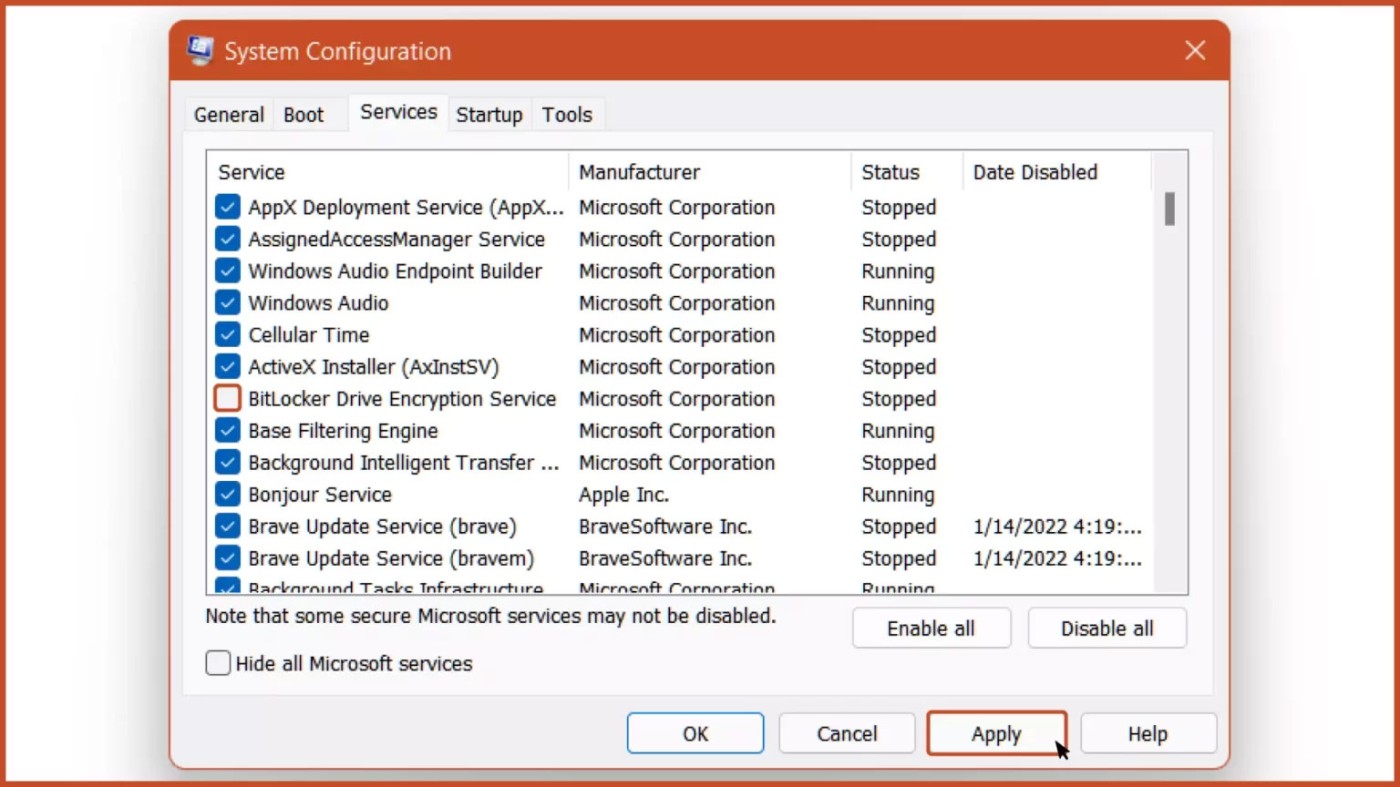
ステップ 3: コンピューターを再起動すると、BitLocker 暗号化サービスが無効になります。
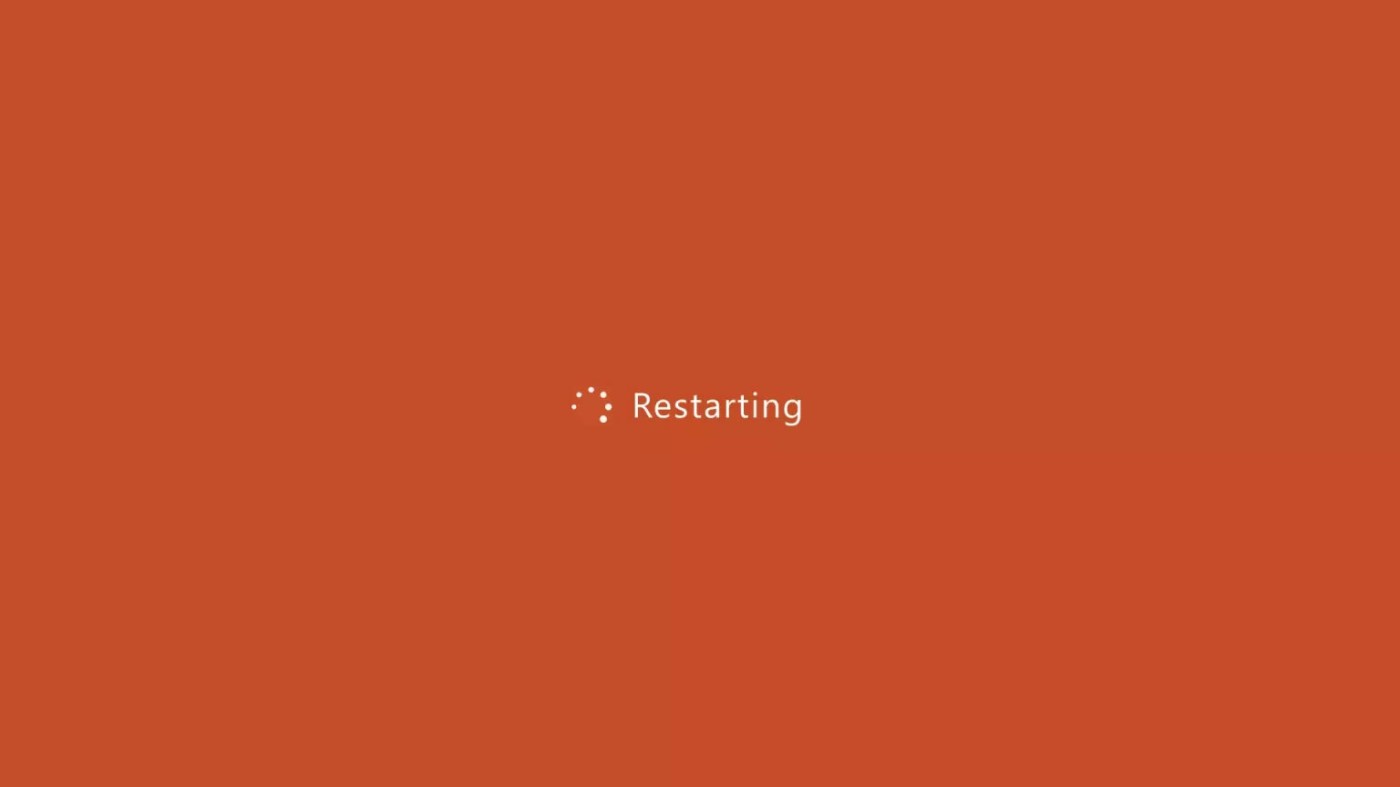
5. コマンドプロンプトでBitLockerをオフにする
ステップ 1:スタート メニューから管理者権限でコマンド プロンプトを実行します。
ステップ 2: BitLocker 暗号化ドライブのロックを解除するには、次のコマンドを入力します。
manage-bde -unlock Drive-Name: -RecoveryPassword Recovery-Code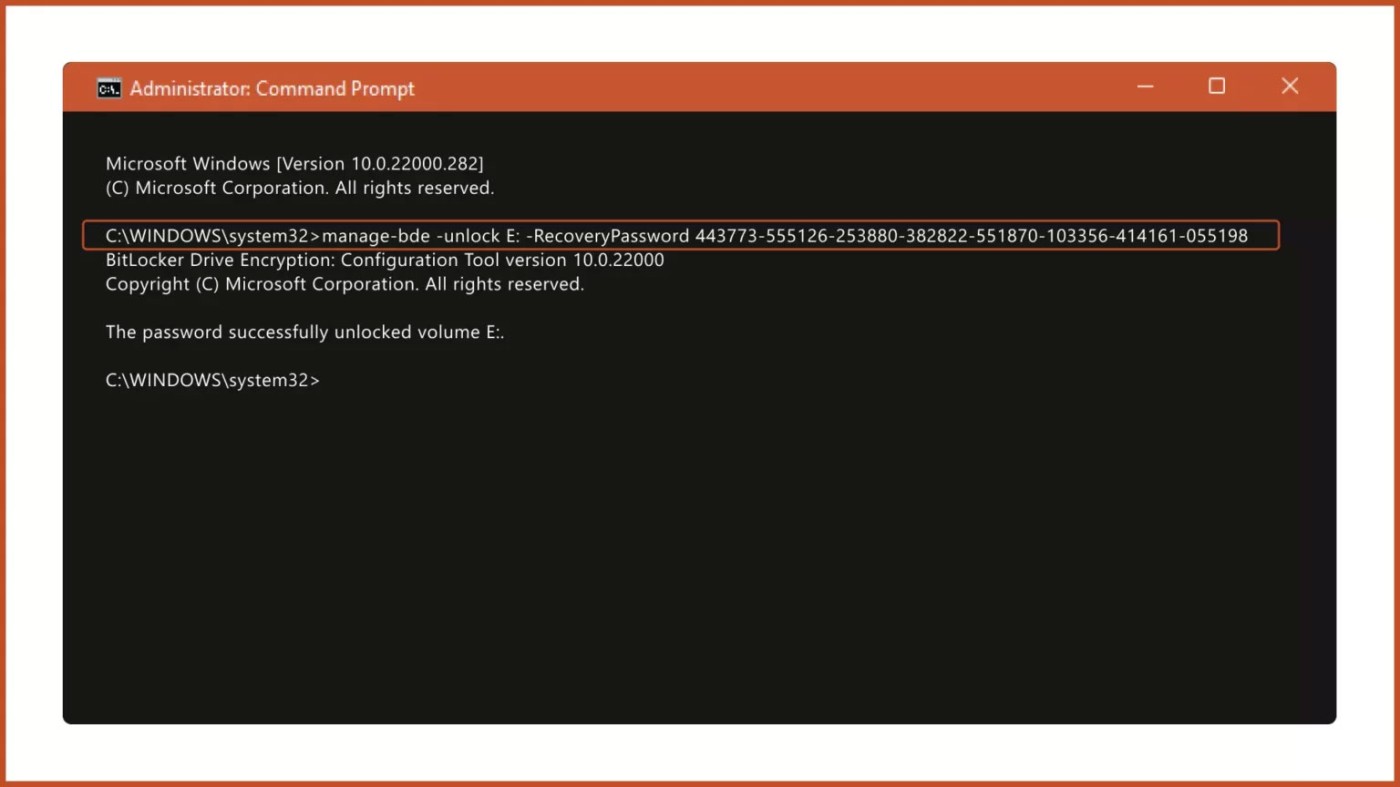
ステップ 3: CMD を使用して BitLocker をオフにするには、次のコマンドを入力します。
manage-bde -off Drive-Name: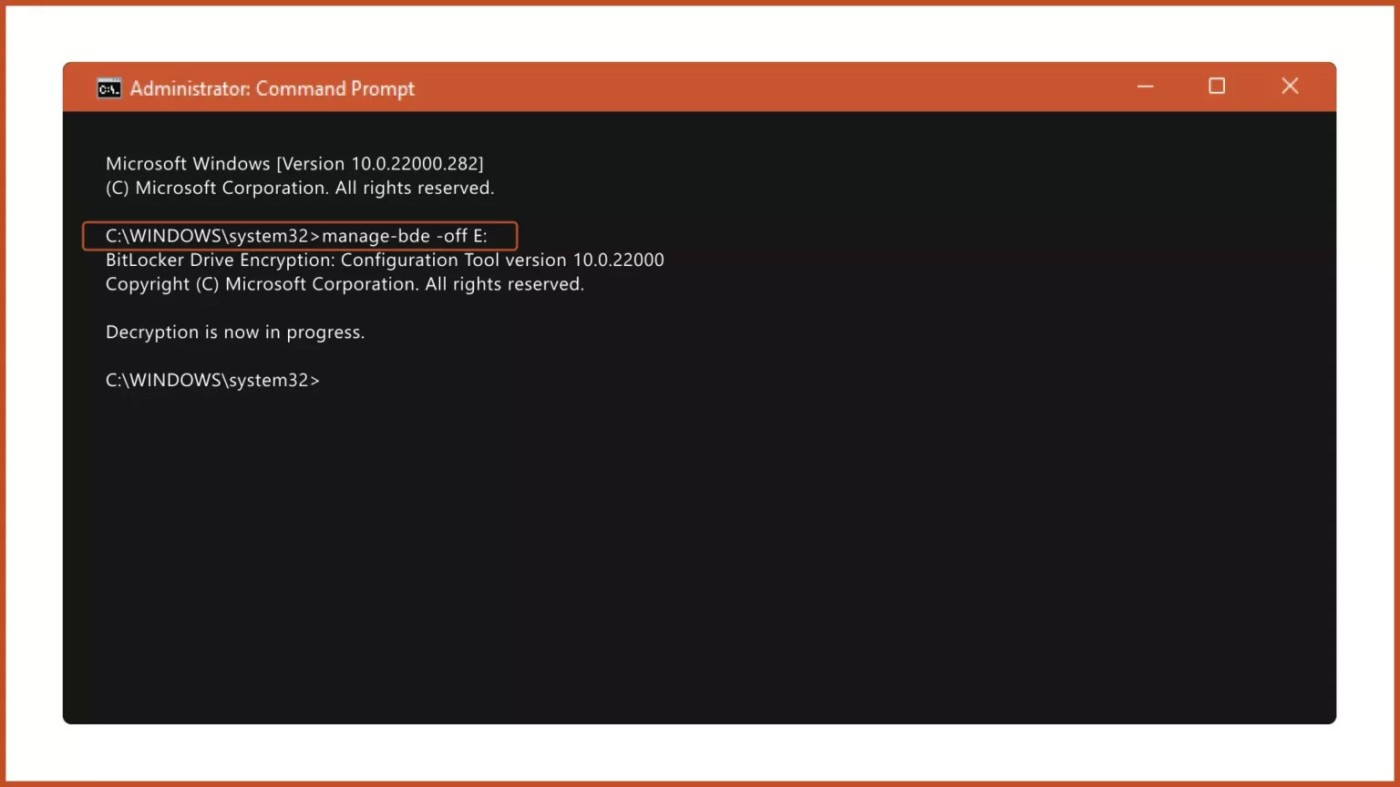
注: Drive-Name をBitLocker で暗号化されたドライブのドライブ文字に置き換え、Recovery-Code をドライブの暗号化時に割り当てられた実際の回復キーに置き換えます。
6. レジストリエディターでBitLockerを無効にする
手順 1: [スタート] メニューからレジストリ エディターを開きます。
手順 2: レジストリ エディターで、次のパスに移動します。
Computer\HKEY_LOCAL_MACHINE\SYSTEM\CurrentControlSet\Control\BitLockerステップ 3: 右側のペインの空白領域を右クリックし、新しい DWORD (32 ビット) 値を追加して、PreventDeviceEncryption という名前を付けます。
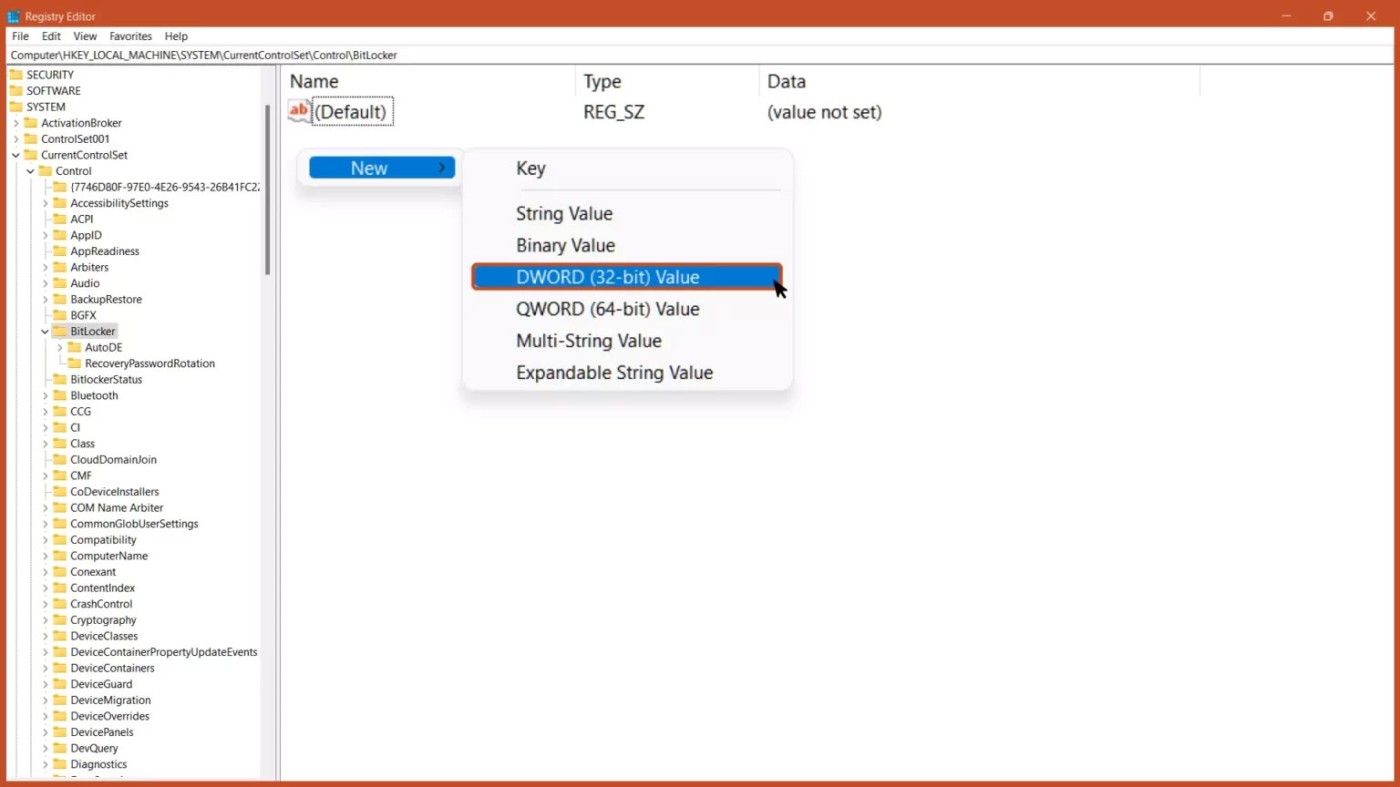
ステップ 4: DWORD 値を開き、値データを 0 から 1 まで 16 進形式で設定し、[OK] ボタンをクリックします。
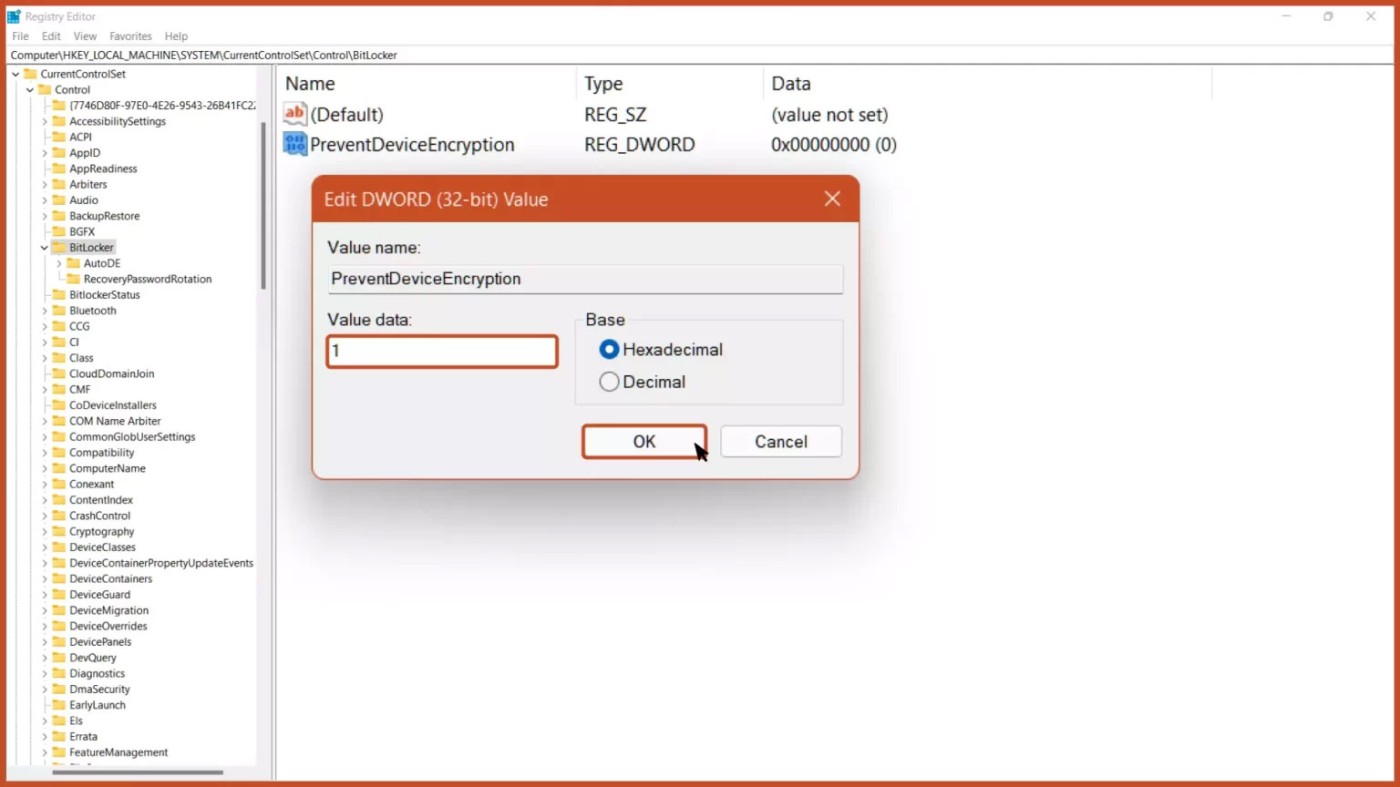
ステップ 5: 変更を有効にするには、コンピューターを再起動します。
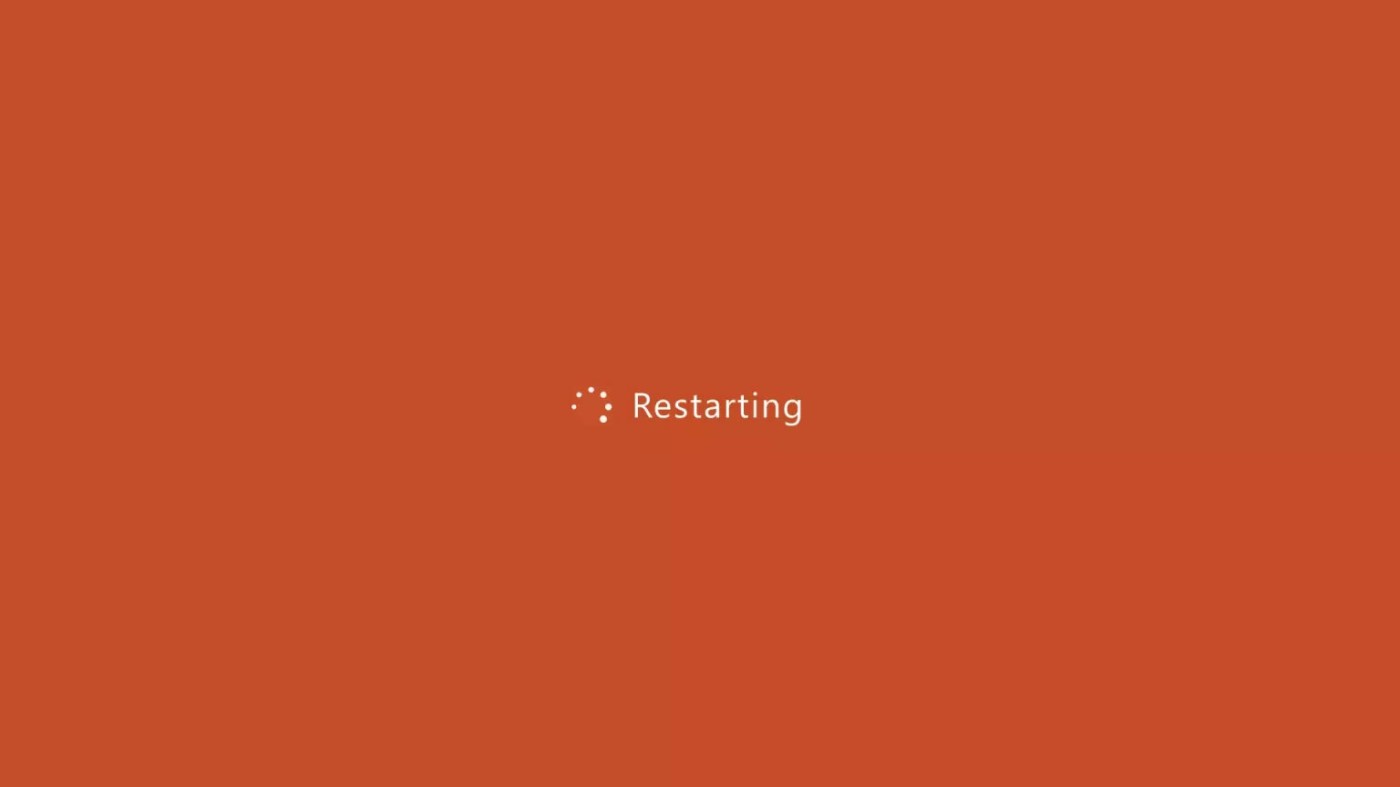
7. PowerShellでBitLockerをオフにする
手順 1:スタート メニューから管理者権限で PowerShell を実行します。
手順 2: PowerShell を使用して BitLocker を無効にするには、次のコマンドを入力します。
Disable-BitLocker -MountPoint Drive_Name:
注: Drive_Name をBitLocker で暗号化されたドライブの文字に置き換えます。
8. グループポリシーエディターでBitLockerを無効にする
手順 1: [スタート] メニューで「グループ ポリシー エディター」と入力し、Enter キーを押します。
ステップ 2: 次のパスに移動します。
Computer Configuration > Administrative Templates > Windows Components > BitLocker Drive Encryption > Removable Data Drives...次に、「リムーバブル ドライブでの BitLocker の使用を制御する」オプションをクリックします。
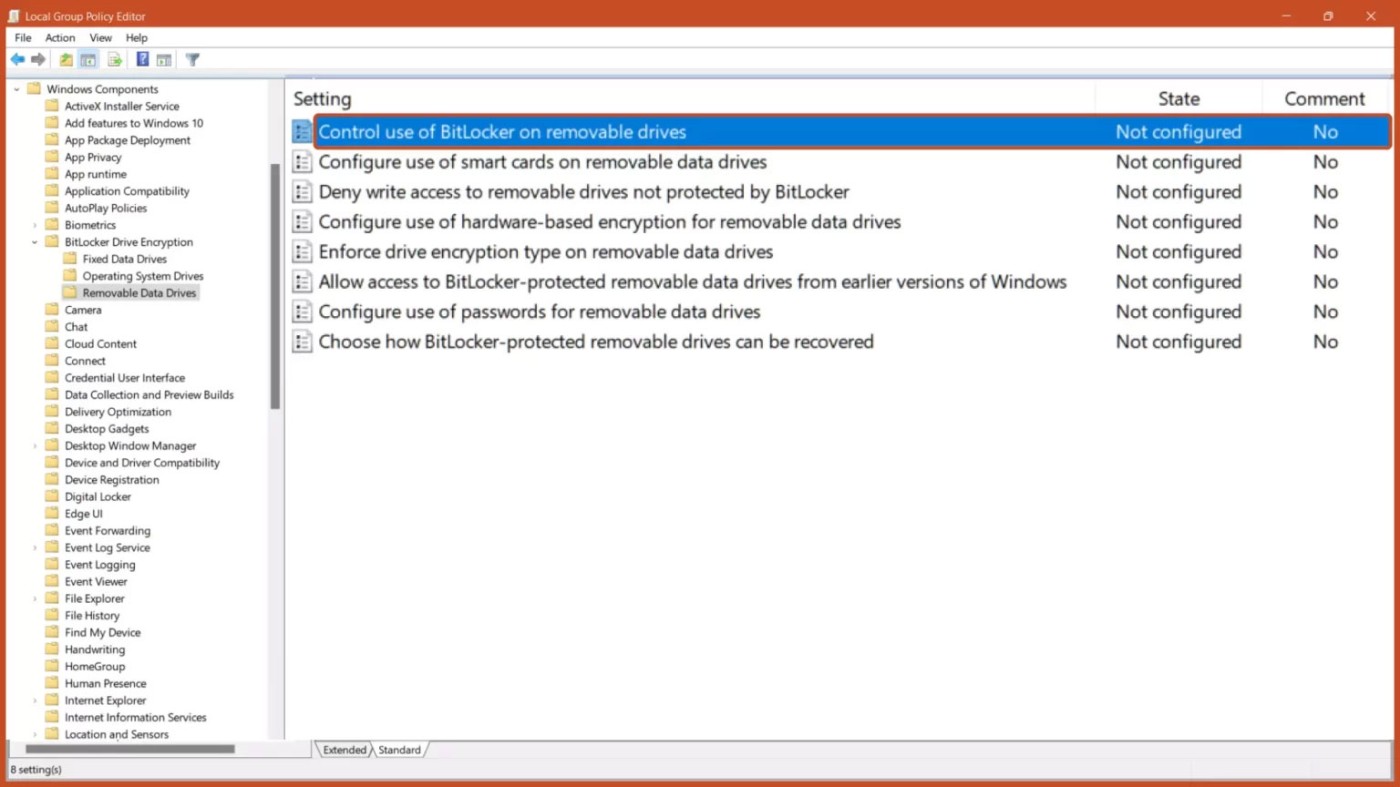
ステップ 3: [無効]オプションを選択し、[OK] ボタンをクリックします。

このポリシー設定は、リムーバブル データ ドライブでの BitLocker の使用を制御します。このポリシー設定は、BitLocker をオンにしたときに適用されます。
このポリシー設定を構成しない場合、ユーザーはリムーバブル ドライブで BitLocker を使用できます。このポリシー設定を無効にすると、ユーザーはリムーバブル ドライブで BitLocker を使用できなくなります。
VPNとは何か、そのメリットとデメリットは何でしょうか?WebTech360と一緒に、VPNの定義、そしてこのモデルとシステムを仕事にどのように適用するかについて考えてみましょう。
Windows セキュリティは、基本的なウイルス対策だけにとどまりません。フィッシング詐欺の防止、ランサムウェアのブロック、悪意のあるアプリの実行防止など、様々な機能を備えています。しかし、これらの機能はメニューの階層構造に隠れているため、見つけにくいのが現状です。
一度学んで実際に試してみると、暗号化は驚くほど使いやすく、日常生活に非常に実用的であることがわかります。
以下の記事では、Windows 7で削除されたデータを復元するためのサポートツールRecuva Portableの基本操作をご紹介します。Recuva Portableを使えば、USBメモリにデータを保存し、必要な時にいつでも使用できます。このツールはコンパクトでシンプルで使いやすく、以下のような機能を備えています。
CCleaner はわずか数分で重複ファイルをスキャンし、どのファイルを安全に削除できるかを判断できるようにします。
Windows 11 でダウンロード フォルダーを C ドライブから別のドライブに移動すると、C ドライブの容量が削減され、コンピューターの動作がスムーズになります。
これは、Microsoft ではなく独自のスケジュールで更新が行われるように、システムを強化および調整する方法です。
Windows ファイルエクスプローラーには、ファイルの表示方法を変更するためのオプションが多数用意されています。しかし、システムのセキュリティにとって非常に重要なオプションが、デフォルトで無効になっていることをご存知ない方もいるかもしれません。
適切なツールを使用すれば、システムをスキャンして、システムに潜んでいる可能性のあるスパイウェア、アドウェア、その他の悪意のあるプログラムを削除できます。
以下は、新しいコンピュータをインストールするときに推奨されるソフトウェアのリストです。これにより、コンピュータに最も必要な最適なアプリケーションを選択できます。
フラッシュドライブにオペレーティングシステム全体を保存しておくと、特にノートパソコンをお持ちでない場合、非常に便利です。しかし、この機能はLinuxディストリビューションに限ったものではありません。Windowsインストールのクローン作成に挑戦してみましょう。
これらのサービスのいくつかをオフにすると、日常の使用に影響を与えずに、バッテリー寿命を大幅に節約できます。
Ctrl + Z は、Windows で非常によく使われるキーの組み合わせです。基本的に、Ctrl + Z を使用すると、Windows のすべての領域で操作を元に戻すことができます。
短縮URLは長いリンクを簡潔にするのに便利ですが、実際のリンク先を隠すことにもなります。マルウェアやフィッシング詐欺を回避したいのであれば、盲目的にリンクをクリックするのは賢明ではありません。
長い待ち時間の後、Windows 11 の最初のメジャー アップデートが正式にリリースされました。













